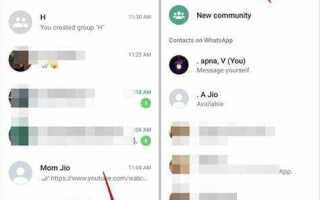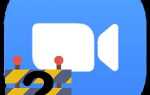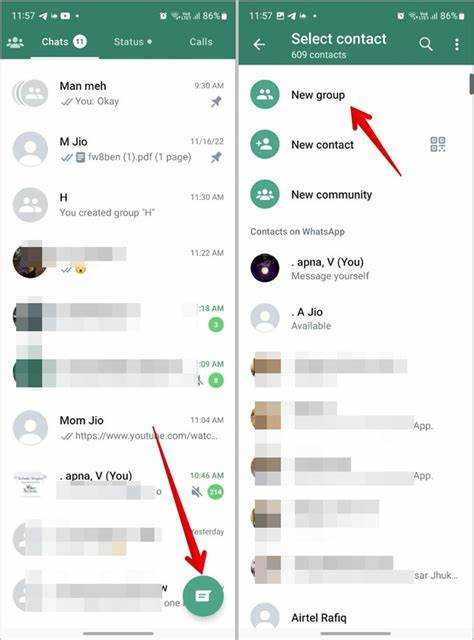
WhatsApp внедрил функцию редактирования сообщений, доступную с версии 2.23.9.77 для Android и iOS. Она позволяет исправлять ошибки или дополнять отправленный текст в течение часа после публикации. Изменённое сообщение отмечается специальной меткой, что сохраняет прозрачность переписки.
Для редактирования достаточно нажать на нужное сообщение, выбрать опцию «Изменить» и внести корректировки. Изменения применяются мгновенно, а получатели видят обновлённый вариант без необходимости удаления или повторной отправки.
Важно: функция доступна только в индивидуальных и групповых чатах с последней версией приложения. Редактировать мультимедийные файлы и голосовые сообщения пока нельзя. Использование этой возможности позволяет повысить точность общения и избежать недопониманий без потери контекста.
Проверка времени для редактирования сообщения в WhatsApp

В WhatsApp возможность редактирования отправленного сообщения ограничена временным интервалом. С момента отправки у пользователя есть ровно 15 минут, чтобы внести изменения.
После истечения этого периода опция редактирования становится недоступной, и можно только удалить сообщение.
Чтобы убедиться, что сообщение ещё можно редактировать, откройте чат и нажмите на него. Если в меню появится пункт «Изменить», значит время не вышло. Если такого пункта нет, значит лимит превышен.
Для контроля времени можно ориентироваться на отметку отправки: WhatsApp отображает точное время под сообщением. Если прошло больше 15 минут, редактирование невозможно.
Рекомендуется сразу проверять время отправки перед попыткой редактирования, чтобы избежать потери возможности корректировки.
Как удалить отправленное сообщение для всех участников чата
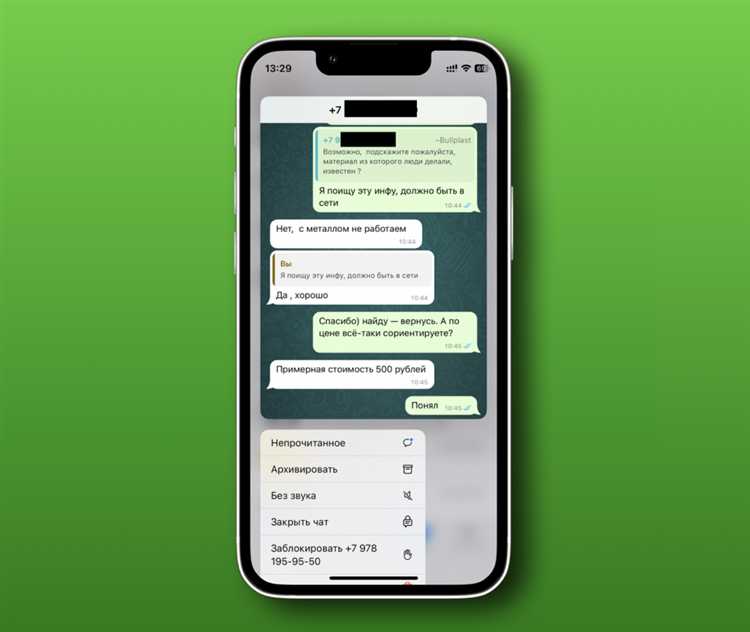
В WhatsApp доступна функция удаления сообщений не только для себя, но и для всех участников переписки. Это полезно, если сообщение отправлено по ошибке или содержит неточную информацию.
- Откройте чат, где нужно удалить сообщение.
- Нажмите и удерживайте сообщение, которое хотите удалить.
- В появившемся меню выберите значок корзины.
- Выберите опцию «Удалить для всех».
Обратите внимание:
- Удалить сообщение для всех можно в течение 1 часа, 8 минут и 16 секунд с момента отправки. После этого вариант «Удалить для всех» станет недоступен.
- Удалённое сообщение заменяется текстом «Это сообщение удалено» для всех участников чата.
- Если у одного из участников используется устаревшая версия WhatsApp, он может увидеть исходное сообщение даже после удаления.
- Удаление работает в группах и в личных чатах.
Для максимальной эффективности обновляйте приложение до последней версии, чтобы функция работала корректно.
Особенности удаления сообщений в групповых чатах WhatsApp
В групповых чатах WhatsApp удаление сообщений имеет ряд отличий от личных переписок. Во-первых, функция «Удалить для всех» действует только в течение 1 часа, 8 минут и 16 секунд после отправки. После этого времени сообщение можно удалить только для себя.
При удалении сообщения для всех участников в группе оно заменяется уведомлением «Это сообщение было удалено». Такая замена видна всем членам группы, что сохраняет прозрачность общения.
Если один из участников использует устаревшую версию WhatsApp, удалённое сообщение может оставаться видимым для него. Чтобы избежать этого, рекомендуется обновлять приложение до актуальной версии.
Удаление сообщений в больших группах может происходить с задержкой из-за особенностей синхронизации данных между устройствами участников.
Важно помнить, что администраторы групп не имеют дополнительных прав на удаление сообщений других участников. Любой пользователь может удалить только свои сообщения.
Способы изменить текст после удаления сообщения
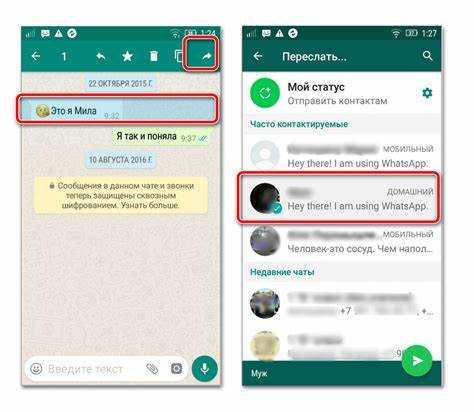
В WhatsApp изменить отправленное сообщение напрямую невозможно, но можно использовать обходные методы. Первый способ – удалить сообщение для всех и отправить исправленный вариант заново. Для этого нажмите и удерживайте сообщение, выберите «Удалить» → «Удалить для всех», затем напишите новое сообщение с исправленным текстом.
Если удаление прошло успешно, получатель увидит уведомление об удалении, но не увидит оригинальный текст. Это позволяет заменить ошибочный контент на корректный.
Второй способ – воспользоваться функцией «Ответить» на удалённое сообщение. Отправьте новое сообщение с исправлением и прикрепите его к удалённому, чтобы сохранить контекст диалога и указать, что сообщение обновлено.
Для деловых чатов полезно добавить в исправленное сообщение краткое пояснение, что предыдущий текст был удалён из-за ошибки, чтобы избежать недоразумений.
Также можно включить резервное копирование чатов в настройках WhatsApp. При необходимости восстановить удалённые сообщения и проверить исходный текст можно использовать резервную копию. Однако восстановление требует удаления и повторной установки приложения, что неудобно для оперативных исправлений.
Использование сторонних приложений для редактирования уже отправленных сообщений не рекомендуется из-за риска безопасности и нарушения конфиденциальности.
Использование функции «Переслать» для корректировки сообщения
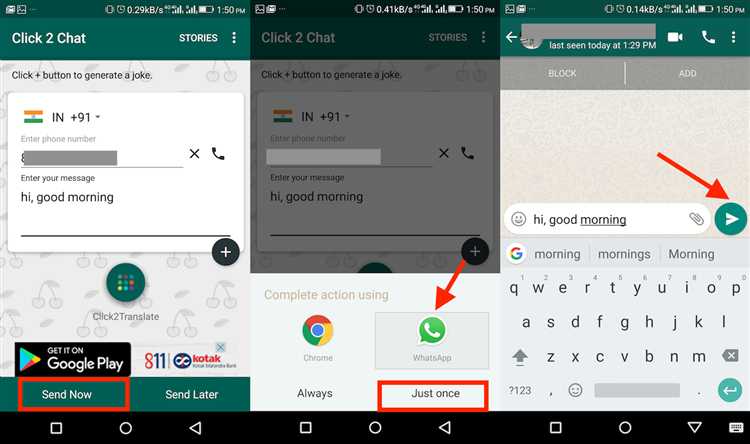
Функция «Переслать» в WhatsApp позволяет быстро отправить исходное сообщение повторно, что удобно при необходимости исправить или дополнить информацию. Чтобы использовать эту функцию для корректировки, сначала нажмите и удерживайте нужное сообщение, затем выберите иконку «Переслать» (стрелка вправо).
Далее можно вставить исправленный текст в новое сообщение, сохранив структуру и смысл оригинала, но с нужными изменениями. Это особенно полезно, если опция редактирования уже недоступна из-за времени или ограничения версии приложения.
Чтобы сделать корректировку максимально заметной, в пересланном сообщении рекомендуется указать пометку, например: «Исправлено:» или «Обновленная информация:». Такая практика уменьшает риск недоразумений и повышает прозрачность переписки.
При пересылке стоит выбирать только релевантных получателей, чтобы не создавать лишний шум в других чатах. Также полезно удалить или отредактировать вложения, если они изменились вместе с текстом.
Таким образом, функция «Переслать» служит надежным инструментом для оперативной корректировки, особенно в тех случаях, когда прямое редактирование невозможно.
Как исправить опечатки в отправленных сообщениях через заметки
Если WhatsApp не поддерживает функцию редактирования сообщений или вы хотите быстро исправить опечатки без удаления текста, используйте приложение «Заметки». Скопируйте отправленное сообщение и вставьте его в новую заметку. Там исправьте ошибки, используя встроенные инструменты проверки орфографии и автозамены, чтобы избежать повторных опечаток.
После правки выделите исправленный текст и скопируйте его обратно в WhatsApp. Отправьте сообщение с исправлениями, сопровождая его кратким уведомлением, например, «Исправляю опечатку». Этот способ позволяет сохранить контекст разговора и избежать недопонимания, если редактирование в самом мессенджере недоступно или ограничено.
Использование заметок эффективно при длинных сообщениях или сложных текстах, где важно точное восстановление смысла. Также этот метод полезен для предварительной подготовки ответов и быстрого копирования без риска случайных ошибок.
Что делать, если срок редактирования сообщения истек
WhatsApp позволяет редактировать сообщения в течение ограниченного времени – обычно это 15 минут после отправки. Если этот период прошёл, изменить текст уже невозможно через стандартный функционал. В такой ситуации помогут следующие методы:
- Удаление и повторная отправка сообщения
- Нажмите на сообщение, выберите «Удалить» – для всех или только для себя.
- Отправьте исправленный текст заново. При удалении «для всех» сообщение исчезнет у всех участников чата.
- Важно: удалять можно только в течение 1 часа после отправки, иначе сообщение останется у других.
- Использование функции ответа для уточнений
- Отвечайте на оригинальное сообщение, добавляя исправленный текст или пояснения.
- Этот способ не меняет исходное сообщение, но позволяет донести нужную информацию.
- Пересылка с изменениями
- Скопируйте исходное сообщение, отредактируйте в поле ввода и отправьте снова.
- Если нужно, добавьте пометку о корректировке, чтобы собеседники поняли, что это обновление.
- Проверка настроек и обновлений приложения
- Убедитесь, что у вас установлена последняя версия WhatsApp – разработчики могут менять правила редактирования и сроки.
- Некоторые функции редактирования могут быть доступны только в бета-версиях или на определённых платформах.
При регулярной необходимости правок рекомендуем проверять сообщение перед отправкой, использовать черновики или внешние приложения для предварительного редактирования текста.
Рекомендации по быстрому исправлению ошибок в WhatsApp
Для оперативного исправления ошибок в отправленных сообщениях используйте функцию редактирования или удаления сообщения. Если версия WhatsApp поддерживает редактирование, удержите сообщение, выберите «Изменить» и внесите корректировки – изменения сохранятся с отметкой об исправлении.
Если функция редактирования недоступна, удалите сообщение для всех участников диалога. Для этого нажмите и удерживайте сообщение, выберите «Удалить» → «Удалить для всех». Важно сделать это в течение первых 1 часа, 8 минут и 16 секунд после отправки, иначе опция станет недоступна.
Используйте быстрые ответы и шаблоны, чтобы избежать повторных ошибок. Включите проверку орфографии на устройстве и внимательно перечитывайте сообщение перед отправкой. При необходимости, отправляйте исправленное сообщение с пометкой «Исправлено», чтобы исключить недопонимания.
Регулярно обновляйте приложение до последней версии – новые релизы часто содержат улучшения работы с сообщениями, включая функции редактирования и удаления. В случае технических проблем с отправкой или отображением сообщений перезапустите приложение и проверьте стабильность интернет-соединения.
Вопрос-ответ:
Можно ли изменить сообщение в WhatsApp после того, как оно было отправлено?
В текущих версиях WhatsApp функция редактирования уже отправленных сообщений не предусмотрена. Вместо этого можно удалить сообщение для всех участников чата в течение ограниченного времени после отправки. Это поможет убрать ошибочный текст, но заменить его на исправленный нужно будет отправить отдельным сообщением.
Как быстро удалить сообщение в WhatsApp, чтобы никто его не прочитал?
Чтобы удалить сообщение для всех, удержите его в чате, выберите опцию «Удалить» и затем «Удалить для всех». Важно сделать это в течение примерно часа после отправки, иначе удаление будет доступно только для вас. После удаления собеседники увидят уведомление о том, что сообщение удалено.
Существует ли способ редактировать сообщение в WhatsApp без удаления и повторной отправки?
Прямой возможности редактировать отправленное сообщение без удаления пока нет. Лучший вариант — удалить сообщение для всех, а затем отправить исправленную версию. Некоторые альтернативные мессенджеры уже поддерживают редактирование, но в WhatsApp эта функция пока не реализована.
Можно ли включить функцию редактирования сообщений в WhatsApp через настройки или обновления?
На данный момент в настройках WhatsApp нет опции, позволяющей активировать редактирование сообщений. Если такая функция появится, она будет внедрена через официальные обновления приложения. Рекомендуется следить за новыми версиями и официальными новостями от WhatsApp.